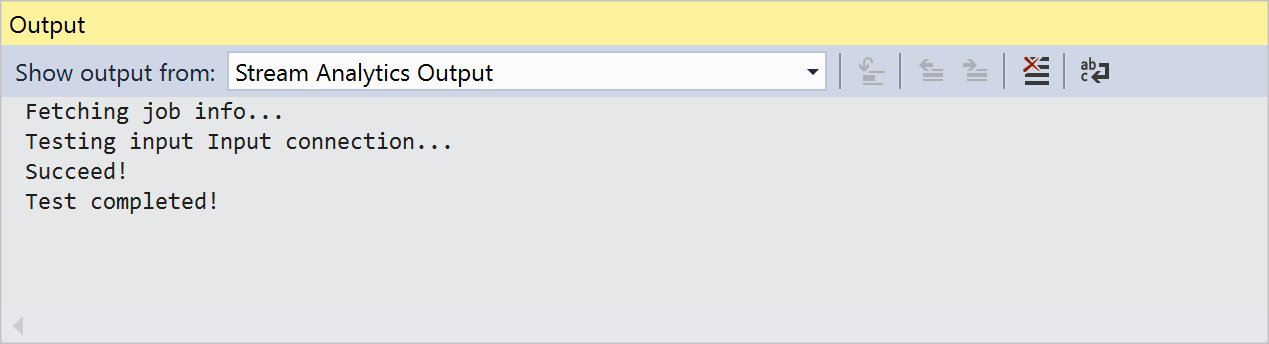Menggunakan Visual Studio untuk melihat pekerjaan Azure Stream Analytics
Alat Azure Stream Analytics untuk Visual Studio memudahkan pengembang untuk mengelola pekerjaan Stream Analytics mereka langsung dari IDE. Dengan alat Azure Stream Analytics, Anda dapat:
- Membuat pekerjaan baru
- Memulai, menghentikan, dan memantau pekerjaan
- Memeriksa hasil pekerjaan
- Mengekspor pekerjaan yang ada ke proyek
- Menguji koneksi input dan output
- Menjalankan kueri secara lokal
Pelajari cara menginstal alat Azure Stream Analytics untuk Visual Studio.
Menjelajahi tampilan pekerjaan
Anda dapat menggunakan tampilan pekerjaan untuk berinteraksi dengan pekerjaan Azure Stream Analytics dari Visual Studio.
Membuka tampilan pekerjaan
Di Server Explorer, pilih pekerjaan Azure Stream Analytics, lalu pilih Refresh. Pekerjaan Anda akan muncul di bawah Pekerjaan Azure Stream Analytics.
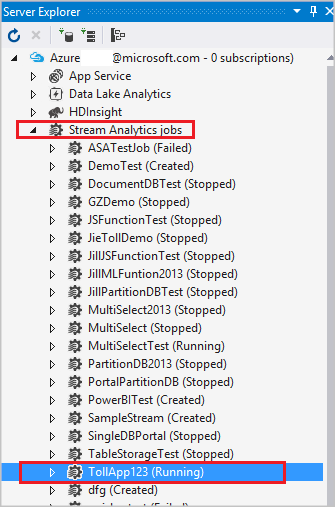
Perluas node pekerjaan Anda, dan klik dua kali pada node Job View untuk membuka tampilan pekerjaan.
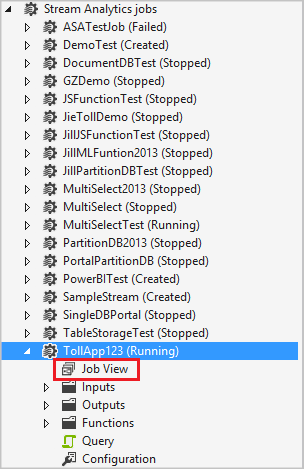
Memulai dan menghentikan pekerjaan
Pekerjaan Azure Stream Analytics dapat dikelola sepenuhnya dari tampilan pekerjaan di Visual Studio. Gunakan kontrol untuk memulai, menghentikan, atau menghapus pekerjaan.
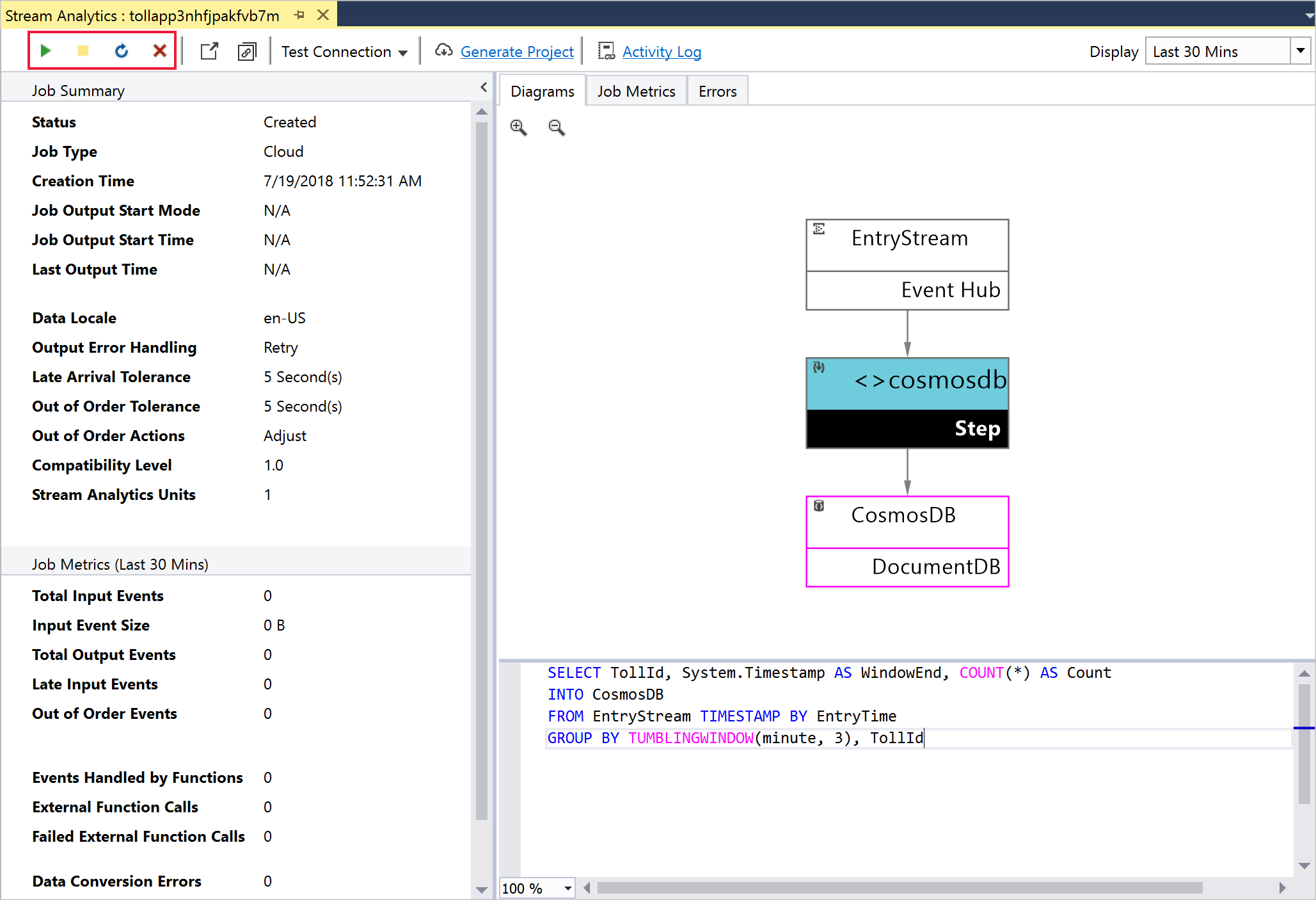
Memeriksa hasil pekerjaan
Alat Stream Analytics untuk Visual Studio saat ini mendukung pratinjau output untuk Azure Data Lake Storage dan penyimpanan blob. Untuk melihat hasil, cukup klik dua kali node output diagram pekerjaan di Tampilan Pekerjaan dan masukkan kredensial yang sesuai.
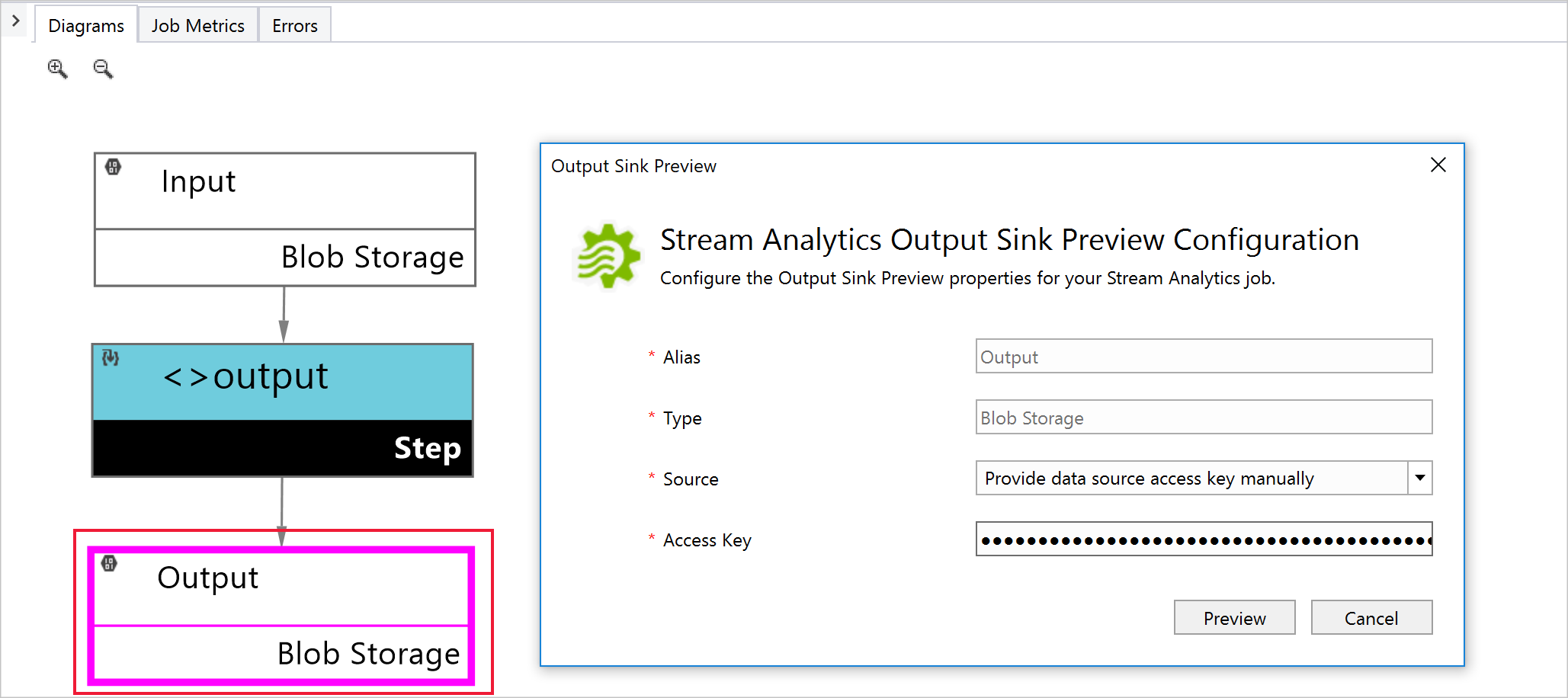
Mengekspor pekerjaan ke proyek
Ada dua cara Anda dapat mengekspor pekerjaan yang ada ke proyek.
Di Server Explorer, di bawah node Azure Stream Analytics Jobs, klik kanan node pekerjaan. Pilih Ekspor ke Proyek Azure Stream Analytics Baru.
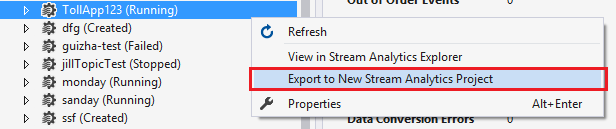
Proyek yang dihasilkan muncul di Penjelajah Solusi.
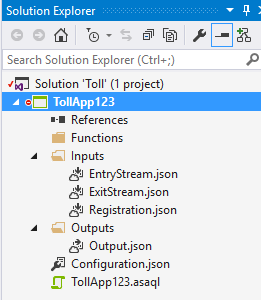
Di tampilan pekerjaan, pilih Buat Proyek.
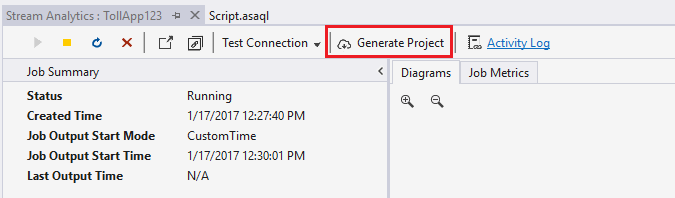
Menguji koneksi
Koneksi input dan output dapat diuji dari Tampilan Pekerjaan dengan memilih opsi dari menu drop-down Uji Koneksi.
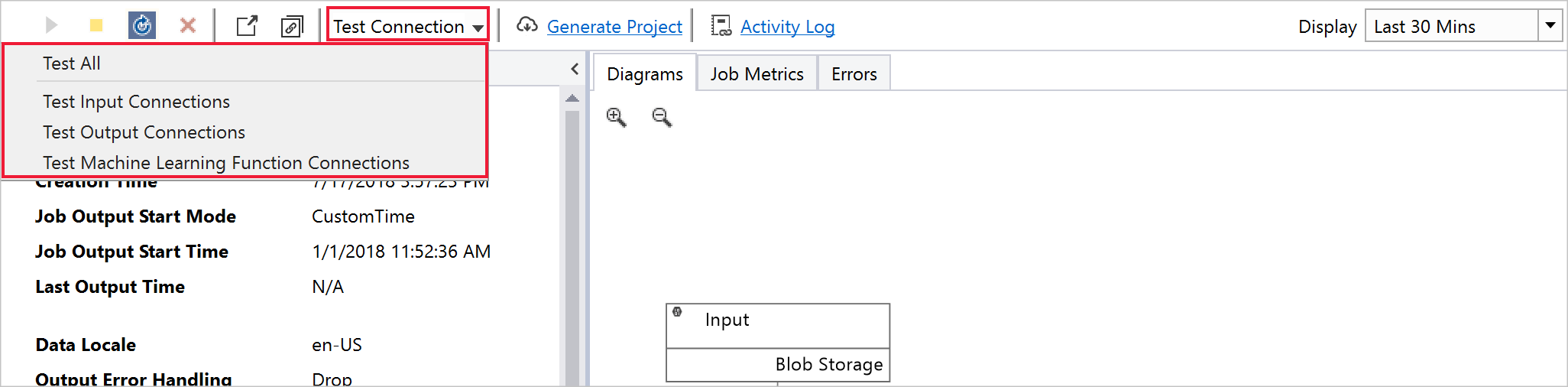
Hasil Uji Koneksi ditampilkan di jendela Output.